添加网络共享的打印机,提示驱动程序不正确,无法自动加载驱动
win7安装网络打印机出现“无法加载标准TCP-IP端口向导”问题解决

win7安装网络打印机出现“无法加载标准TCP-IP端口向导”问题解决
win7安装网络打印机出现“无法加载标准TCP/IP端口的向导”问题解决
一、问题描述
win7 32位系统下安装网络打印机时,出现无法加载标准TCP/IP 端口的向导:
二、解决过程
网上的方法都试过了,检查注册表、重启服务等,都失败了。
打印机IP地址和端口(一般是80端口)都能访问(命令行telnet 192.168.1.101 80能出现等待界面而不是提示错误),尝试使用http 方式访问打印机,配置成功。
前提是,在浏览器中能访问http://ip:port,如:
选择:按名称选择共享打印机,输入ip地址和端口。
输入
系统自动连接到http服务,出现选择驱动界面,选择对应型号驱动。
选择好
选择好驱动后,确定,会显示添加http://....作为打印机。
(少了一张截图),确定后,进入下列页面:
默认即
之后,即可在“设备和打印机”中查看到该网络打印机。
打印机共享常见问题e
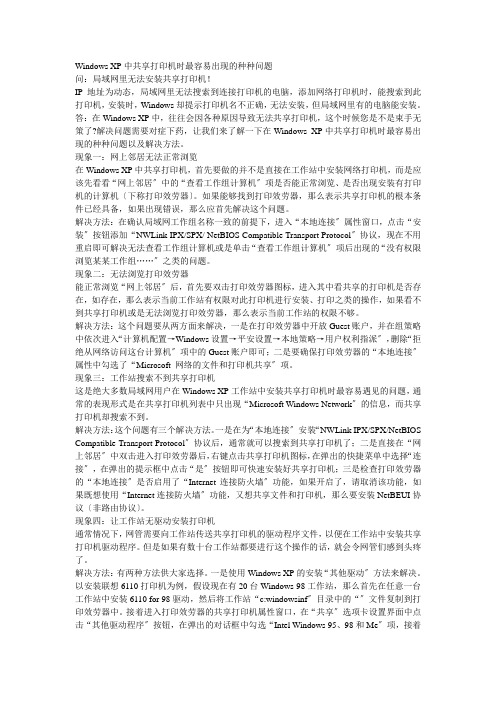
Windows XP中共享打印机时最容易出现的种种问题问:局域网里无法安装共享打印机!IP地址为动态,局域网里无法搜索到连接打印机的电脑,添加网络打印机时,能搜索到此打印机,安装时,Windows却提示打印机名不正确,无法安装,但局域网里有的电脑能安装。
答:在Windows XP中,往往会因各种原因导致无法共享打印机,这个时候您是不是束手无策了?解决问题需要对症下药,让我们来了解一下在Windows XP中共享打印机时最容易出现的种种问题以及解决方法。
现象一:网上邻居无法正常浏览在Windows XP中共享打印机,首先要做的并不是直接在工作站中安装网络打印机,而是应该先看看“网上邻居〞中的“查看工作组计算机〞项是否能正常浏览、是否出现安装有打印机的计算机〔下称打印效劳器〕。
如果能够找到打印效劳器,那么表示共享打印机的根本条件已经具备,如果出现错误,那么应首先解决这个问题。
解决方法:在确认局域网工作组名称一致的前提下,进入“本地连接〞属性窗口,点击“安装〞按钮添加“NWLink IPX/SPX/ NetBIOS Compatible Transport Protocol〞协议,现在不用重启即可解决无法查看工作组计算机或是单击“查看工作组计算机〞项后出现的“没有权限浏览某某工作组……〞之类的问题。
现象二:无法浏览打印效劳器能正常浏览“网上邻居〞后,首先要双击打印效劳器图标,进入其中看共享的打印机是否存在,如存在,那么表示当前工作站有权限对此打印机进行安装、打印之类的操作,如果看不到共享打印机或是无法浏览打印效劳器,那么表示当前工作站的权限不够。
解决方法:这个问题要从两方面来解决,一是在打印效劳器中开放Guest账户,并在组策略中依次进入“计算机配置→Windows设置→平安设置→本地策略→用户权利指派〞,删除“拒绝从网络访问这台计算机〞项中的Guest账户即可;二是要确保打印效劳器的“本地连接〞属性中勾选了“Microsoft 网络的文件和打印机共享〞项。
网络打印机拒绝访问,无法连接处理方法汇总
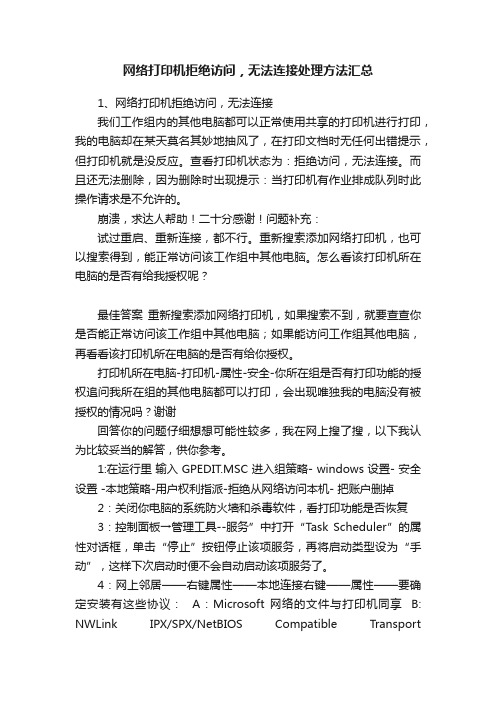
网络打印机拒绝访问,无法连接处理方法汇总1、网络打印机拒绝访问,无法连接我们工作组内的其他电脑都可以正常使用共享的打印机进行打印,我的电脑却在某天莫名其妙地抽风了,在打印文档时无任何出错提示,但打印机就是没反应。
查看打印机状态为:拒绝访问,无法连接。
而且还无法删除,因为删除时出现提示:当打印机有作业排成队列时此操作请求是不允许的。
崩溃,求达人帮助!二十分感谢!问题补充:试过重启、重新连接,都不行。
重新搜索添加网络打印机,也可以搜索得到,能正常访问该工作组中其他电脑。
怎么看该打印机所在电脑的是否有给我授权呢?最佳答案重新搜索添加网络打印机,如果搜索不到,就要查查你是否能正常访问该工作组中其他电脑;如果能访问工作组其他电脑,再看看该打印机所在电脑的是否有给你授权。
打印机所在电脑-打印机-属性-安全-你所在组是否有打印功能的授权追问我所在组的其他电脑都可以打印,会出现唯独我的电脑没有被授权的情况吗?谢谢回答你的问题仔细想想可能性较多,我在网上搜了搜,以下我认为比较妥当的解答,供你参考。
1:在运行里输入 GPEDIT.MSC 进入组策略- windows 设置- 安全设置 -本地策略-用户权利指派-拒绝从网络访问本机- 把账户删掉2:关闭你电脑的系统防火墙和杀毒软件,看打印功能是否恢复3:控制面板→管理工具--服务”中打开“Task Scheduler”的属性对话框,单击“停止”按钮停止该项服务,再将启动类型设为“手动”,这样下次启动时便不会自动启动该项服务了。
4:网上邻居——右键属性——本地连接右键——属性——要确定安装有这些协议:A:Microsoft 网络的文件与打印机同享B: NWLink IPX/SPX/NetBIOS Compatible TransportProtocol C:Netwprk Monitor Driver D: Microsoft 网络客户端 E:Internet 协议(TCP/IP5:网上邻居——右键属性——本地连接右键——双击Internet 协议(TCP/IP)——高级——wins——选择:启用LMHOSTS查询以及启用TCP/IP上的NetBIOS7:开始——运行——输入:gpedit.msc进入组策略——计算机配置→Windows设置→安全设置→本地策略→安全选项”,双击“网络访问:本地账号的共享和安全模式”策略,将默认设置“仅来宾—本地用户以来宾身份验证”,更改为“经典:本地用户以自己的身份验证”。
打印机错误处理方法
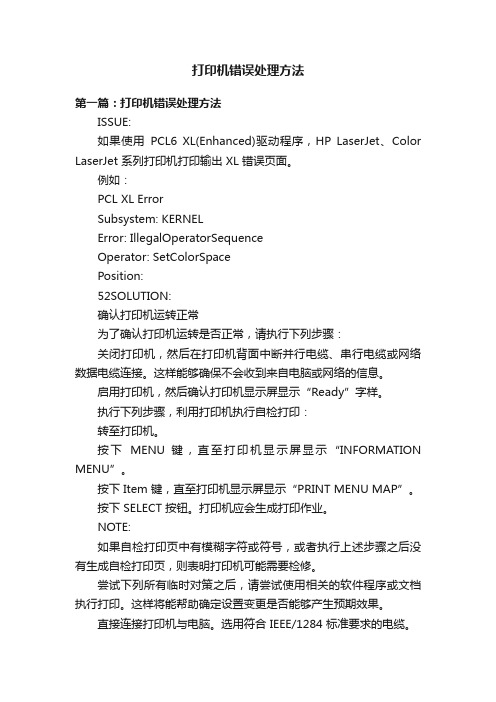
打印机错误处理方法第一篇:打印机错误处理方法ISSUE:如果使用PCL6 XL(Enhanced)驱动程序,HP LaserJet、Color LaserJet 系列打印机打印输出 XL 错误页面。
例如:PCL XL ErrorSubsystem: KERNELError: IllegalOperatorSequenceOperator: SetColorSpacePosition:52SOLUTION:确认打印机运转正常为了确认打印机运转是否正常,请执行下列步骤:关闭打印机,然后在打印机背面中断并行电缆、串行电缆或网络数据电缆连接。
这样能够确保不会收到来自电脑或网络的信息。
启用打印机,然后确认打印机显示屏显示“Ready”字样。
执行下列步骤,利用打印机执行自检打印:转至打印机。
按下MENU 键,直至打印机显示屏显示“INFORMATION MENU”。
按下 Item 键,直至打印机显示屏显示“PRINT MENU MAP”。
按下 SELECT 按钮。
打印机应会生成打印作业。
NOTE:如果自检打印页中有模糊字符或符号,或者执行上述步骤之后没有生成自检打印页,则表明打印机可能需要检修。
尝试下列所有临时对策之后,请尝试使用相关的软件程序或文档执行打印。
这样将能帮助确定设置变更是否能够产生预期效果。
直接连接打印机与电脑。
选用符合 IEEE/1284 标准要求的电缆。
执行下列步骤,打印测试页:点击“开始”,然后点击“设置和打印机”。
右键点击相应的打印机驱动程序。
选择“属性”。
点击“常规”选项卡,然后点击右下角的“Print Test Page”按钮。
如果错误没有得到纠正,请尝试使用其他符合IEEE 1284 标准要求的电缆。
如果无法建立直接连接,请为集线器选用其他网线或网络端口。
针对指定打印机简化通信选项。
利用打印机控制面板关闭“High Speed”和“Advanced Functions”。
为了关闭“High Speed”与“Advanced Functions”,请执行下列步骤:按下 MENU 键。
操作无法完成.键入的打印机名不正确,或者指定的打印机没有连接到服务器上....
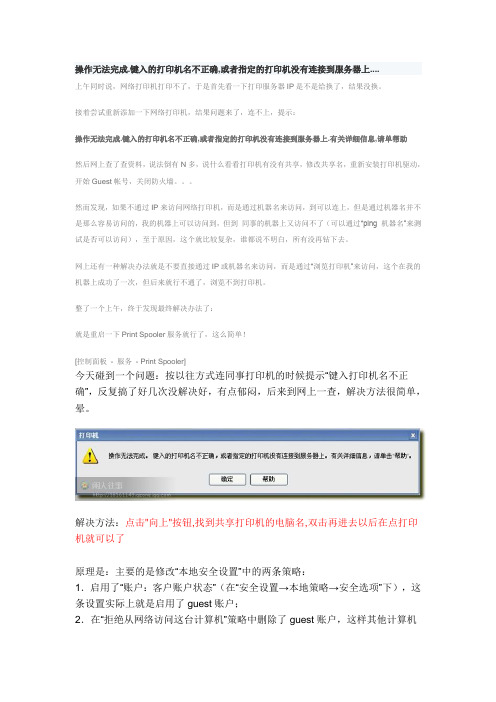
操作无法完成.键入的打印机名不正确,或者指定的打印机没有连接到服务器上....上午同时说,网络打印机打印不了,于是首先看一下打印服务器IP是不是给换了,结果没换。
接着尝试重新添加一下网络打印机,结果问题来了,连不上,提示:操作无法完成.键入的打印机名不正确,或者指定的打印机没有连接到服务器上.有关详细信息,请单帮助然后网上查了查资料,说法倒有N多,说什么看看打印机有没有共享,修改共享名,重新安装打印机驱动,开始Guest帐号,关闭防火墙。
然而发现,如果不通过IP来访问网络打印机,而是通过机器名来访问,到可以连上,但是通过机器名并不是那么容易访问的,我的机器上可以访问到,但到同事的机器上又访问不了(可以通过“ping 机器名”来测试是否可以访问),至于原因,这个就比较复杂,谁都说不明白,所有没再钻下去。
网上还有一种解决办法就是不要直接通过IP或机器名来访问,而是通过“浏览打印机”来访问,这个在我的机器上成功了一次,但后来就行不通了,浏览不到打印机。
整了一个上午,终于发现最终解决办法了:就是重启一下Print Spooler服务就行了,这么简单![控制面板- 服务- Print Spooler]今天碰到一个问题:按以往方式连同事打印机的时候提示“键入打印机名不正确”,反复搞了好几次没解决好,有点郁闷,后来到网上一查,解决方法很简单,晕。
解决方法:点击"向上"按钮,找到共享打印机的电脑名,双击再进去以后在点打印机就可以了原理是:主要的是修改“本地安全设置”中的两条策略:1.启用了“账户:客户账户状态”(在“安全设置→本地策略→安全选项”下),这条设置实际上就是启用了guest账户;2.在“拒绝从网络访问这台计算机”策略中删除了guest账户,这样其他计算机就能访问共享资源了…… 默认情况下,Windows XP的本地安全设置要求进行网络访问的用户全部采用来宾方式。
同时,在Windows XP安全策略的用户权利指派中又禁止Guest用户通过网络访问系统。
win7、win8、win8.1 64位连接局域网内共享打印机widows无法连接到打印机,打印处理器不存在。解决方法
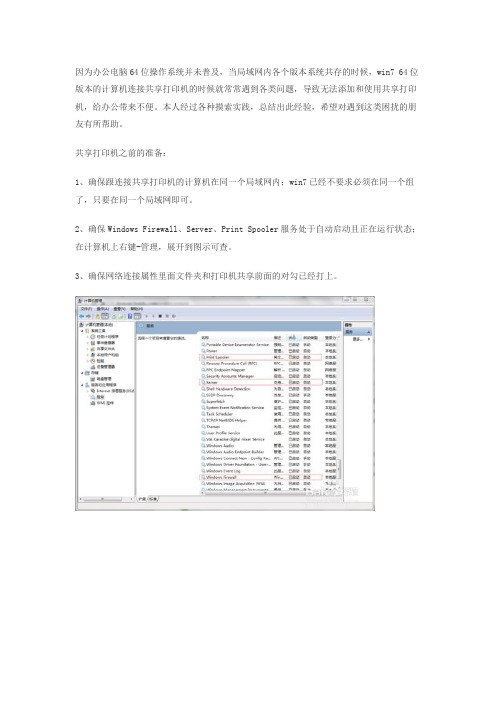
因为办公电脑64位操作系统并未普及,当局域网内各个版本系统共存的时候,win7 64位版本的计算机连接共享打印机的时候就常常遇到各类问题,导致无法添加和使用共享打印机,给办公带来不便。
本人经过各种摸索实践,总结出此经验,希望对遇到这类困扰的朋友有所帮助。
共享打印机之前的准备:1、确保跟连接共享打印机的计算机在同一个局域网内;win7已经不要求必须在同一个组了,只要在同一个局域网即可。
2、确保Windows Firewall、Server、Print Spooler服务处于自动启动且正在运行状态;在计算机上右键-管理,展开到图示可查。
3、确保网络连接属性里面文件夹和打印机共享前面的对勾已经打上。
操作系统一致情况下,正常连接共享打印机,方法有三:1、常规方法:开始-设备和打印机,在弹出的窗口的空白处右键-添加打印机,弹出的对话框点添加网络、无线或Bluetooth打印机,耐心等待,搜到的列表里面找到你要添加的打印机添加,然后计算机会询问你是否允许安装驱动,点是,然后驱动正常安装,打印机添加成功。
2、网络用户列表添加方法:打开计算机,找到左边的“网络”,点击,在同一个局域网的用户会列表出来,双击连接目标打印机的计算机名,出现其共享的各设备和文件,双击目标计算机图标,出现询问你是否允许安装驱动,点是,然后驱动正常安装,打印机添加成功。
3、用户名直接添加方法:查询到目标打印机所在的计算机名xx,按win+R调出运行命令,在输入框内输入\\XX,弹出该计算机共享文件和设备列表,双击目标计算机图标,出现询问你是否允许安装驱动,点是,然后驱动正常安装,打印机添加成功。
你的操作系统是win7 32位,目标打印机所在计算机操作系统是XP的情况下,打印机可以正常安装,但可能提示找不到驱动,此时,需要到打印机厂家的官方网站下载win7 32位的驱动程序,解压到文件夹,在添加打印机的步骤里手动浏览到这个文件夹选择inf文件安装驱动,打印机可正常安装和使用。
共享打印机无法连接解决方法
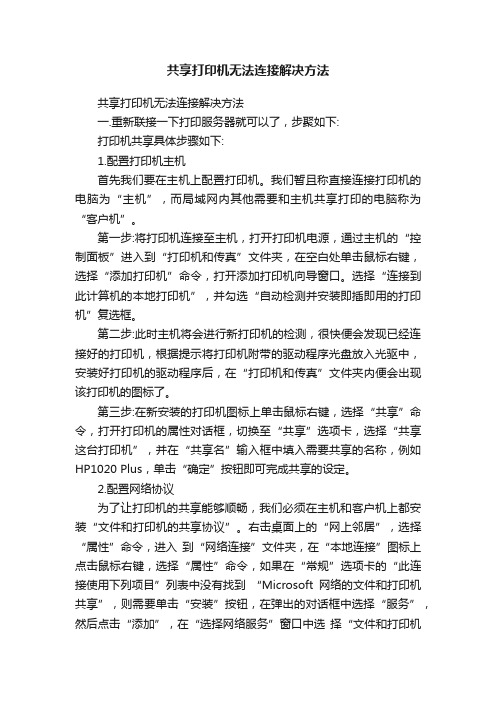
共享打印机无法连接解决方法共享打印机无法连接解决方法一.重新联接一下打印服务器就可以了,步聚如下:打印机共享具体步骤如下:1.配置打印机主机首先我们要在主机上配置打印机。
我们暂且称直接连接打印机的电脑为“主机”,而局域网内其他需要和主机共享打印的电脑称为“客户机”。
第一步:将打印机连接至主机,打开打印机电源,通过主机的“控制面板”进入到“打印机和传真”文件夹,在空白处单击鼠标右键,选择“添加打印机”命令,打开添加打印机向导窗口。
选择“连接到此计算机的本地打印机”,并勾选“自动检测并安装即插即用的打印机”复选框。
第二步:此时主机将会进行新打印机的检测,很快便会发现已经连接好的打印机,根据提示将打印机附带的驱动程序光盘放入光驱中,安装好打印机的驱动程序后,在“打印机和传真”文件夹内便会出现该打印机的图标了。
第三步:在新安装的打印机图标上单击鼠标右键,选择“共享”命令,打开打印机的属性对话框,切换至“共享”选项卡,选择“共享这台打印机”,并在“共享名”输入框中填入需要共享的名称,例如HP1020 Plus,单击“确定”按钮即可完成共享的设定。
2.配置网络协议为了让打印机的共享能够顺畅,我们必须在主机和客户机上都安装“文件和打印机的共享协议”。
右击桌面上的“网上邻居”,选择“属性”命令,进入到“网络连接”文件夹,在“本地连接”图标上点击鼠标右键,选择“属性”命令,如果在“常规”选项卡的“此连接使用下列项目”列表中没有找到“Microsoft网络的文件和打印机共享”,则需要单击“安装”按钮,在弹出的对话框中选择“服务”,然后点击“添加”,在“选择网络服务”窗口中选择“文件和打印机共享”,最后单击“确定”按钮即可完成。
3.客户机的安装与配置现在,主机上的工作我们已经全部完成,下面就要对需要共享打印机的客户机进行配置了。
我们假设客户机也是Windows XP操作系统。
在网络中每台想使用共享打印机的电脑都必须安装打印驱动程序。
局域网无法连接打印机驱动功能怎么解决
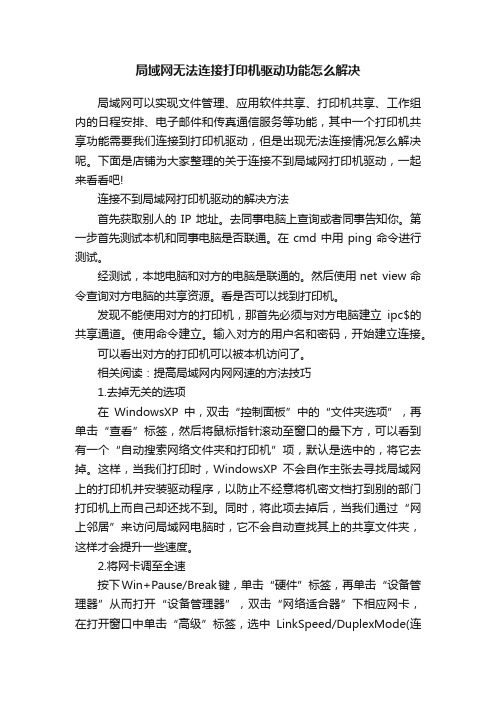
局域网无法连接打印机驱动功能怎么解决局域网可以实现文件管理、应用软件共享、打印机共享、工作组内的日程安排、电子邮件和传真通信服务等功能,其中一个打印机共享功能需要我们连接到打印机驱动,但是出现无法连接情况怎么解决呢。
下面是店铺为大家整理的关于连接不到局域网打印机驱动,一起来看看吧!连接不到局域网打印机驱动的解决方法首先获取别人的IP地址。
去同事电脑上查询或者同事告知你。
第一步首先测试本机和同事电脑是否联通。
在cmd中用ping命令进行测试。
经测试,本地电脑和对方的电脑是联通的。
然后使用net view命令查询对方电脑的共享资源。
看是否可以找到打印机。
发现不能使用对方的打印机,那首先必须与对方电脑建立ipc$的共享通道。
使用命令建立。
输入对方的用户名和密码,开始建立连接。
可以看出对方的打印机可以被本机访问了。
相关阅读:提高局域网内网网速的方法技巧1.去掉无关的选项在WindowsXP中,双击“控制面板”中的“文件夹选项”,再单击“查看”标签,然后将鼠标指针滚动至窗口的最下方,可以看到有一个“自动搜索网络文件夹和打印机”项,默认是选中的,将它去掉。
这样,当我们打印时,WindowsXP不会自作主张去寻找局域网上的打印机并安装驱动程序,以防止不经意将机密文档打到别的部门打印机上而自己却还找不到。
同时,将此项去掉后,当我们通过“网上邻居”来访问局域网电脑时,它不会自动查找其上的共享文件夹,这样才会提升一些速度。
2.将网卡调至全速按下Win+Pause/Break键,单击“硬件”标签,再单击“设备管理器”从而打开“设备管理器”,双击“网络适合器”下相应网卡,在打开窗口中单击“高级”标签,选中LinkSpeed/DuplexMode(连接速度/双工模式),再在其下选择100FullMode.这样可以让网卡调至全速。
当然,如果你使用的是无线网络,则将其调至最高速即可,则是笔者的无线网卡D-LinkAirPlusXtremeG+DWL-G650+WirelessCardbusAdapter#2,笔者将其DesiredBasicRateSet(基本速率)设置为Upto54Mbps.3.去掉无关的协议打开“网络连接”窗口,右击“本地连接”,选择“属性”,然后在打开窗口中将不需要的协议去掉。
- 1、下载文档前请自行甄别文档内容的完整性,平台不提供额外的编辑、内容补充、找答案等附加服务。
- 2、"仅部分预览"的文档,不可在线预览部分如存在完整性等问题,可反馈申请退款(可完整预览的文档不适用该条件!)。
- 3、如文档侵犯您的权益,请联系客服反馈,我们会尽快为您处理(人工客服工作时间:9:00-18:30)。
添加网络共享的打印机,提示驱动程序不正确,无法自动加载驱动
故障现象:
添加网络共享的打印机,提示驱动程序不正确,无法自动加载驱动(正常情况下,使用电脑共享的打印机驱动应为自动安装)
原因分析:
这是由于提供共享打印机的电脑,与添加网络打印机的电脑操作系统类型不一致导致(一台32位,另一台64位)造成的。
解决方案:
方法一
点击确定后,使用打印机驱动光盘(或文件)安装适合对应系统的驱动(此方法需要在每个系统类型不同的机器上分别安装,对于公司电脑较多的环境工作量较大)。
方法二
在提供共享打印机的电脑(服务端)上,将不同类型系统的驱动均加载进去(此方法一劳永逸,不同类型系统的机器也不需要单独安装驱动了)
以64系统做位服务端为例,打开打印机属性共享界面,点“其它驱动程序”;
将自己需要添加的驱动程序类型打上对号,点确定;
浏览到驱动所在路径安装对应驱动,点驱动即可;。
